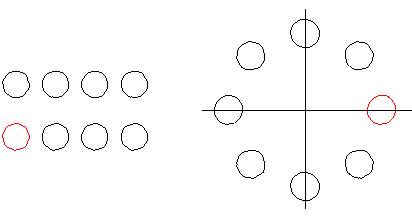Osamallin luonnoksen muokkaus
Muokkaa luonnosta piirtämisen lomassa, tai piirtämisen jälkeen.
- Avaa osamalli työikkunaan.
 Selaa - Arkisto
Selaa - Arkisto - Käytössä ovat:
- Kumoa luonnosteluvaihe.
- Kopioi elementti, Leikkaa, liitä tai Poista.
- Lisää ehtoja elementeille
- Käytä mittaa ehtona luonnoksessa
- Poista ehto
- Vaihda ehdon puolta
- Vedä elementtiä, koko luonnosta, tai kierrä luonnosta. työikkunassa
- Kiinnitä luonnoksen viiva F-näppäimellä. Irrota viiva F-näppäimellä.
- Elementtien muokkauksen toiminnot
Luonnosteluvaiheen kumoaminen, uudelleen suoritus
Toiminnolla Kumoa tai Ctrl+Z peruutat viimeksi suoritetun luonnosteluvaiheen esimerkiksi viivan piirron, ehdon asetuksen jne.
Esimerkiksi, kun piirretään useita viivoja samalla viivatoiminnolla ja valitaan sen jälkeen jokin muu toiminto, kaikki nämä samalla toiminnolla piirretyt viivat muodostavat yhden luonnosteluvaiheen.
Toiminnolla Teepäs tai Ctrl+Y teet viimeksi peruuttamasi luonnosteluvaiheen uudelleen.
Elementin kopiointi, leikkaus, liittäminen, poisto
 Elementin kopiointi leikepöydälle
Elementin kopiointi leikepöydälle Elementin leikkaus leikepöydälle
Elementin leikkaus leikepöydälle Elementin liittäminen leikepöydältä
Elementin liittäminen leikepöydältä Elementin poisto
Elementin poisto
Ehtojen määritys elementeille
Voit lisätä luonnokseen ehtoja piirtämisen lomassa tai kunnes luonnos on valmis.
Lisää ehtoja jommallakummalla:
- Nopeampi tapa: Valitse ehto työkaluriviltä. Sen jälkeen valitse elementit, joihin
kohdistat ehdon.
Soveltuu parhaiten, jos lisäät saman ehdon useamman kerran useiden elementtiparien välille. Esimerkkinä, Etäisyys, Kulma, Tangentiaalisuus, Yhdensuuntaisuus, Symmetrisyys, jne.
Esimerkkinä, Etäisyys-ehdon lisäys osamallin luonnokseen
- Valitse ensin elementti, ja valitse toiminto Ehdot. Sen jälkeen
näet tilannekohtaisessa valikossa ne vaihtoehdot, jotka on määritettävissä valituille
elementeille tilannekohtaisesta valikosta.
Soveltuu parhaiten, jos määrität useammalle ympyrälle saman halkaisijan.
Esimerkkinä, valitaan luonnoksen kolme ympyrää ja ehto Sama säde. Kaikki ympyrät asettuvat samankokoisiksi.
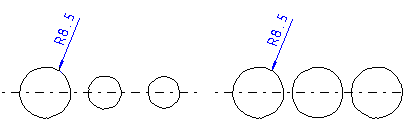
Jos kaari ei jatku tangentiaalisesti viivasta, valitaan elementit viiva ja kaari. Sen jälkeen lisätään ehto Tangentti.
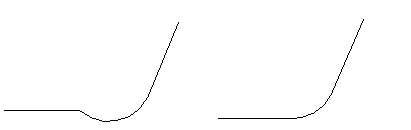
Mitta ehtona luonnoksessa
Luonnoksen elementeille voidaan määrittää ehtona etäisyys-, kulma- ja sädemittoja. Näillä ajavilla mitoilla hallitaan elementtien kokoa, suuntautumista ja elementtien sijoittumista toisiinsa nähden.
Valitse elementit, joille asetat mittaehdon. Valitse toiminto Ehdot> Etäisyys, Kulma tai Säde, ja anna ehdolle arvo. Mitta piirtyy luonnokseen.
Kun haluat muuttaa ehtoa, valitse mitta, valitse toiminto Ehdot> Muokkaa, ja anna uusi arvo. Luonnos piirtyy uudella mitan arvolla. Kun käytät ajavia mittoja luonnoksen muokkaamiseen, vältyt elementtien poistamiselta ja uudelleen piirtämiseltä.
 Ehdon muokkaus
Ehdon muokkaus Luonnoksen esikatselu
Luonnoksen esikatselu
Ehdon poisto
Luonnoksen elementeille määritettyjä ehtoja voidaan tarkastella luonnostelutilassa. Voit poistaa ehdon valitsemalla ehdon ja toiminnon Poista.
Ehdon puolen vaihto
Voit vaihtaa luonnoksen etäisyys-, kulma- ja tangenttiehdon puolen. Voit vaihtaa ehdon puolta ehdon määrittämisen jälkeen, ellei ensimmäinen ratkaisuvaihtoehto ole haluttu.

Elementin/koko luonnoksen veto
Viivan, kaaren, ympyrän paikkaa, viivan pisteen paikkaa luonnoksessa ja kaaren/ympyrän sädettä elementtiä vetämällä voit muokata elementin valinnan jälkeen Veto-toiminnolla.
Voit siirtää koko luonnosta toiminnolla Vedä (Laahaa) luonnosta tai kiertää luonnosta luonnoksesta valitun keskipisteen ympäri toiminnolla Kierrä luonnosta.
Elementtien muokkauksen toiminnot
Elementin muokkauksen toiminnot - offset-viiva, trimmaus, pyöristys, viiste - mahdollistavat luonnostelun siten, että kaikkia elementtejä ei tarvitse piirtää tarkoin mitoin. Luonnoksen elementeille määritettävillä ehdoilla tarkennetaan luonnoksen geometria.
Offset-viiva kopioi luonnoksesta valitun viivaketjun halutulle etäisyydelle.
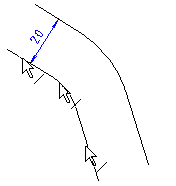
Trimmaus piirtää kaksi suoraa viivaelementtiä niiden leikkauspisteeseen jatkaen ja/tai typistäen viivoja.
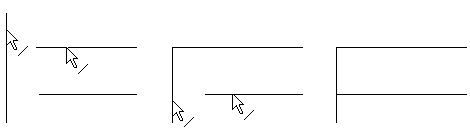
 Trimaa kaksi viivaa yhteen luonnoksessa
Trimaa kaksi viivaa yhteen luonnoksessa
 Trimmaa viiva toiseen viivaan luonnoksessa
Trimmaa viiva toiseen viivaan luonnoksessa
Pyöristys piirtää kahden suoran viivan muodostamaan nurkkaan pyöristyksen.
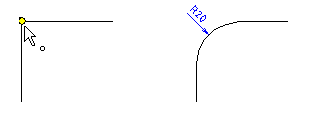
 Pyöristä kaksi luonnosviivaa keskenään
Pyöristä kaksi luonnosviivaa keskenään
Viiste piirtää kahden suoran viivan muodostamaan nurkkaan viisteen. Viisteen piirtämiseen on kaksi vaihtoehtoa, joista valitaan haluttu viiste.
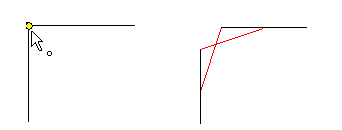
Muokkauksen toiminnot lisäävät tai poistavat geometrisia ehtoja elementtejä muokattaessa. Ehtojen määritys on hyvä jättää mahdollisimman myöhäiseksi työvaiheeksi luonnostelussa.
Elementin peilaus
Peilaus kopioi valitut elementit symmetria-akselin suhteen.
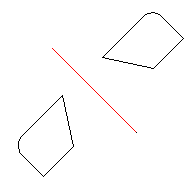
Viivasarja muodostus
Viivasarjan muodostuksessa kopioidaan luonnoksesta valitut viivat suoraviivaisesti tai kiertäen. Viivasarjaan kopioituvien elementtien lukumäärä ja väli määritetään. Muodostettaessa viivasarja kiertäen määritetään kopioituvien elementtien kulmaväli.